excel中search函数的运用方法
发布时间:2017-05-06 11:04
相关话题
你还在为Excel中search函数的使用方法而苦恼吗,今天,小编就教大家在Excel中search函数的使用方法。
Excel中search函数的使用方法如下:
主要从四方面对Excel函数进行讲解,1.函数的含义,2.函数的语法格式,3.函数在日常办公中运用的实例介绍,4.函数使用的注意点。
1.search函数的含义。
返回一个指定字符或文本字符串在字符串中第一次出现的位置 ,从左到右查找,忽略英文字母的大小写。
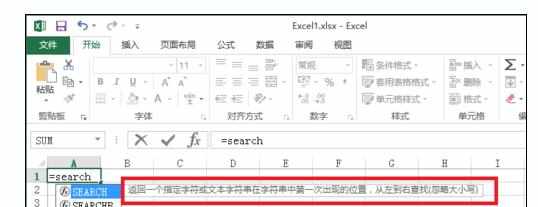
2.search函数的语法格式。
=search(find_text,within_text,start_num)
=search(要查找的字符,字符所在的文本,从第几个字符开始查找)
第三个参数可以省略(默认从第一个开始查找)。
search函数的参数find_text可以使用通配符“*”,“?”。如果参数find_text就是问号或星号,则必须在这两个符号前加上“~”符号。
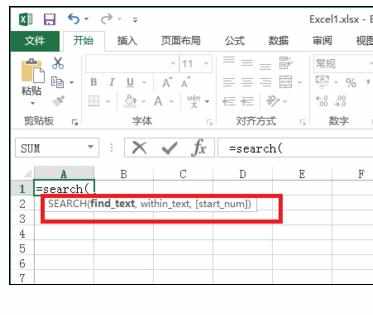
3.search函数案列
如图所示,在百度经验的拼音中查找“i”,第三个参数可以省略(默认从第一个开始查找)。
输入公式=SEARCH("i",A1),表示从在百度经验的拼音中从第一个字符开始查找“i”,然后返回i的位置(3)。
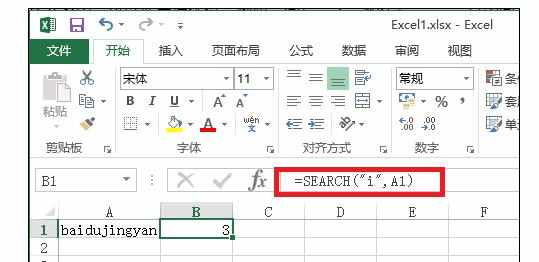
如图所示,输入公式=SEARCH("i",A1,4),从第四个字符开始查找,不跳过前面的字符,返回7。
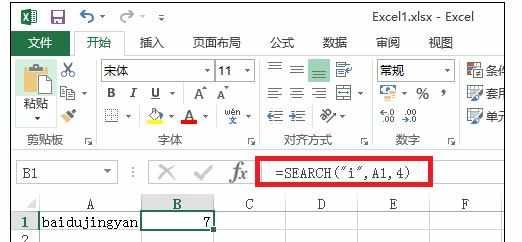
4.search函数使用的注意点。
5.search函数的参数find_text可以使用通配符“*”,“?”。
通配符——星号“*”可代表任何字符串,所以返回1
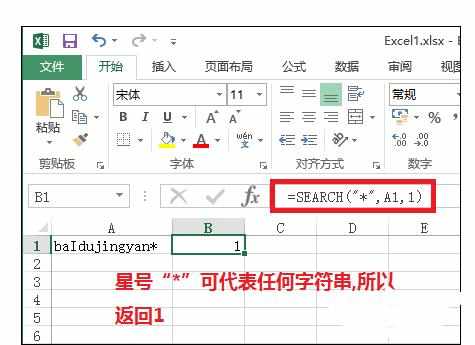
6.如果参数find_text就是问号或星号,则必须在这两个符号前加上“~”符号。
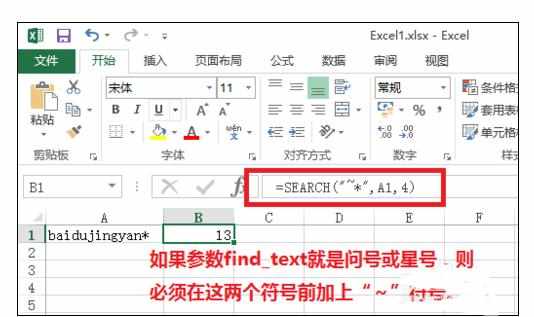
7.Find函数是精确查找,区分大小写。Search函数是模糊查找,不区分大小写。
建议和find函数结合起来学习,可以观看小编的经验Excel中find函数的使用方法 。
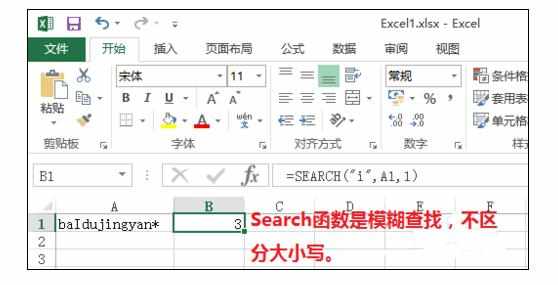

excel中search函数的运用方法的评论条评论